

Windows 10 je nová modifikace populárního operačního systému, který se již mezi uživateli stal velmi populární, má některé rozdíly oproti jiným úpravám.
Existují některé další funkce a stále neexistují žádné další známé pro systémy Windows 7 a 8. Zejména v desáté verzi systému není známo, kde se nachází středisko aktualizace systému Windows 10, protože není na svém předchozím místě v ovládacím panelu..
Obsah- Funkce služby
- Funkce správy nového aktualizačního centra
- Problémy s aktualizačním centrem
Funkce služby
Chcete-li najít aktualizační centrum v tomto operačním systému, musíte otevřít "možnosti" a odtud přejděte k položce "aktualizace a zabezpečení".
V případě potřeby však můžete vytvořit ovládací centrum umístěné na ovládacím panelu. Chcete-li to provést, zadejte do poznámkového bloku:
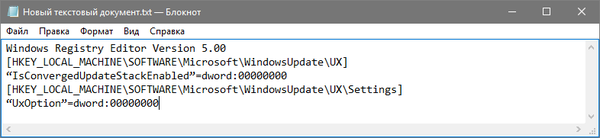
Dále je třeba uložit výsledný soubor s názvem „winupdate“, na konci kterého se objeví „reg“, a teprve poté jej otevřete. Ve výsledku se na ovládacím panelu zobrazí služba střediska aktualizace. Pozor! tato metoda nefunguje v posledních verzích systému Windows 10.
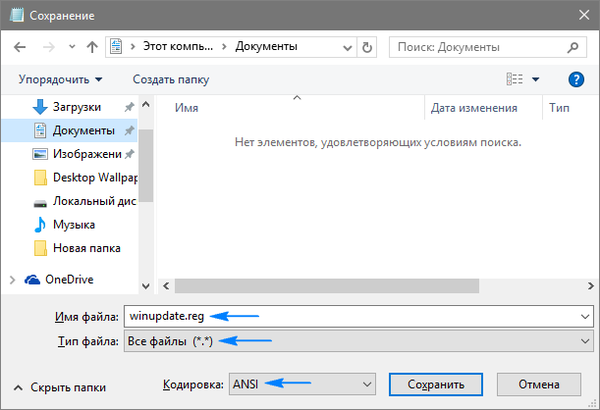
Aby výše uvedená přeložená práce nebyla provedena ručně, stáhněte hotový soubor pomocí odkazu.
Funkce správy nového aktualizačního centra
Správa centra se výrazně zúžila: pro majitele počítače je k dispozici pouze funkce kontroly dostupných aktualizací. Ale i bez této aktualizace Windows 10 Update funguje zcela nezávisle. Nainstaluje aktualizace pro ovladače i programy, takže je téměř nemožné zasáhnout do jeho práce. Ale existuje řada možností, díky nimž můžete práci centra přesto mírně upravit:
Měli byste otevřít nabídku dalších parametrů a zrušit zaškrtnutí políčka vedle položky, která uvádí souhlas s instalací dalších komponent kromě operačního systému. V důsledku toho zůstanou programy potřebné pro práci nezměněny..
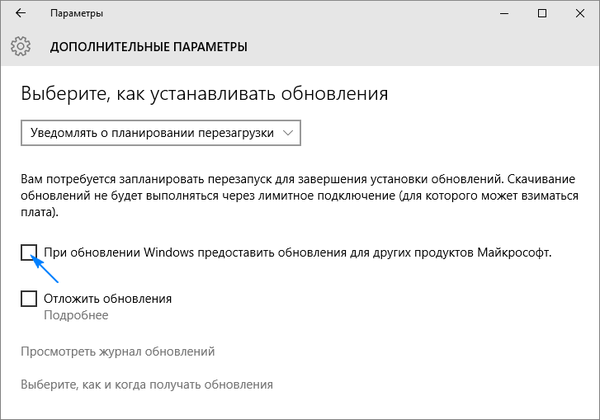
Můžete si vybrat čas pro restartování počítače při instalaci nových aktualizací, abyste předešli nechtěným selháním během práce a ztrátě důležitých informací. Chcete-li to provést, musíte v dalších parametrech zadat čas resetování a zrušit zaškrtnutí funkce automatického restartu. Je však užitečné pochopit, že taková nastavení neovlivňují stahování aktualizací, budou však stále nainstalována automaticky.
Pokud je verze operačního systému profesionální, je možné odložit instalaci aktualizací o nějakou dobu, až o několik měsíců. To lze také nakonfigurovat v dalších parametrech. Tento přístup bude užitečný pro správce systému, kteří jsou zvyklí je důkladně otestovat před zavedením nových technologií. Je třeba poznamenat, že pouze nejdůležitější součásti budou pravidelně aktualizovány..
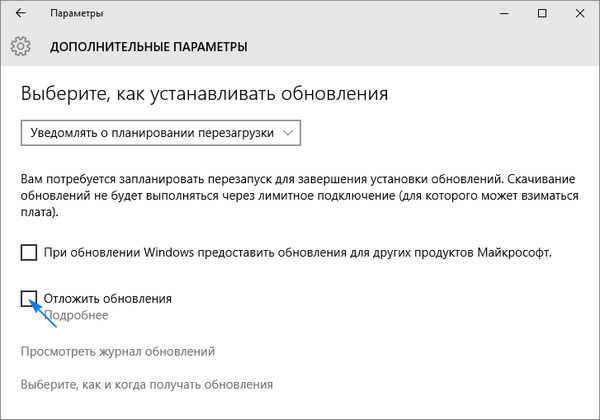
Stává se, že aktualizace nebudou staženy, i když nastavíte omezené připojení k Internetu. Zpočátku se budete muset připojit k odpovídající síti a v nabídce „Pokročilá nastavení“ aktivovat možnost „Nastavit jako omezení připojení“..
Je možné zvolit, jak stahovat aktualizace, z nichž jednou je síť typu peer-to-peer.
Služba aktualizačního centra v tomto operačním systému je vhodná pro fungování v lokálních sítích, protože pro stahování lze použít pouze jeden počítač a pak přenášet data do jiných počítačů. Současně je však třeba mít na paměti, že při mazání aktualizací již nelze přenést na jiné počítače.
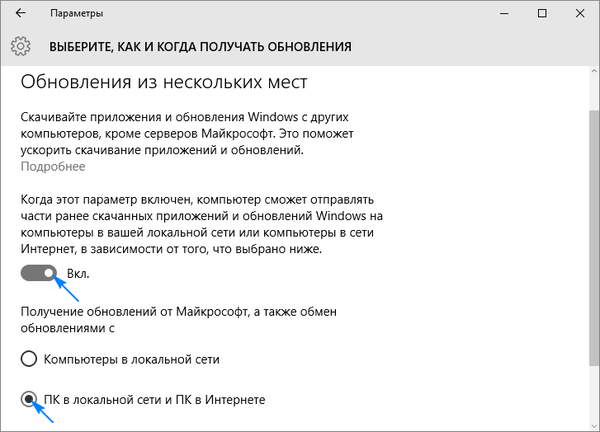
Pokud se setkáte s problémy s fungováním počítače, můžete se zbavit nepotřebných aktualizací přechodem na pokročilá nastavení. Zde byste měli otevřít protokol a odstranit nepotřebné aktualizace.
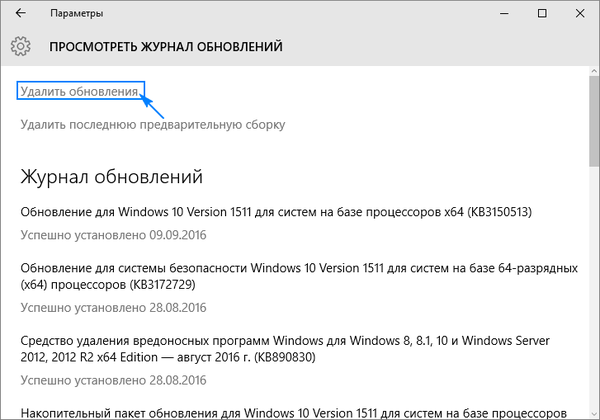
Jednou z významných výhod operačního systému Windows 10 je skutečnost, že když se vrátíte do původního stavu, systém se automaticky aktualizuje. To eliminuje potřebu trávit více času prováděním požadovaných akcí. Současně je možné aktualizovat každou aplikaci jednotlivě, ale několik složek najednou, což zjednodušuje práci.
Problémy s aktualizačním centrem
Někdy při práci s centrem aktualizací vznikají problémy, kvůli nimž se aktualizace nestahují, nebo mohou nastat jiné chyby, které vedou k selhání systému a nesprávné činnosti. Hlavním způsobem, jak je možné opravit problémy, je obnovit nastavení střediska aktualizací, které bylo dříve nastaveno, a poté jej restartovat. V poznámkovém bloku zadejte text:
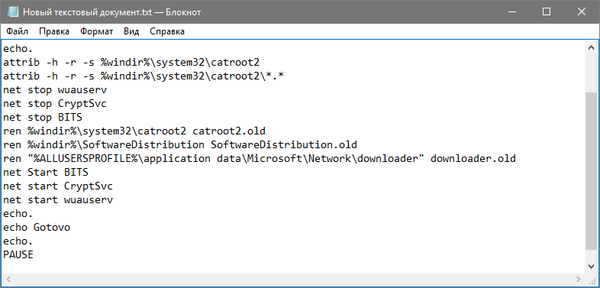
Dalším krokem je uložení zadaného souboru pod jménem, které končí písmeny „bat“.
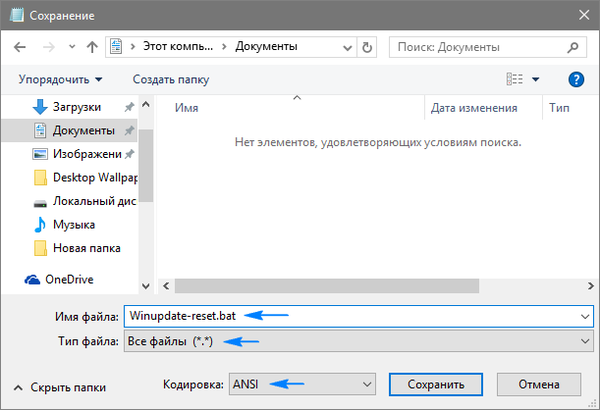
Můžete si stáhnout soubor, který je již připraven ke spuštění pomocí odkazu.
Poté musíte kliknout pravým tlačítkem na vytvořený soubor, vybrat položku, která znamená otevření jménem administrátora, a postupujte podle dalších pokynů systému.
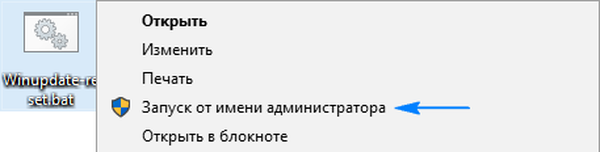
V důsledku toho bude nastavení služby aktualizačního centra zrušeno a bude restartováno. Po dokončení všech operací je vhodné restartovat počítač a zkontrolovat činnost prvku. V mnoha případech tento přístup pomáhá vyřešit problém..
Stává se však také, že takové řešení nepomůže problém odstranit, takže byste měli věnovat pozornost jiným způsobům a podrobněji porozumět tomu, jak aktivovat centrum aktualizace. Můžete se například pokusit zjistit typ poruchy a jak ji vyřešit v síti pomocí čísla chyby, které je uvedeno ve zprávě. Každý ví, že na internetu najdete téměř všechny informace, takže stojí za to vyzkoušet.
Můžete také zjistit, zda jsou spuštěny BITS, kryptografie nebo samotné aktualizační centrum. Pokud ne, zkuste je spustit, někdy je možné problém vyřešit tímto způsobem.
Další metodou je přejít do nastavení síťového připojení a do něj vložit následující hodnoty DNS: 8.8.4.4 a 8.8.8.8. Někdy, pokud jsou aktualizace staženy z obchodu a objevují se chyby, je lepší je stáhnout prostřednictvím služby střediska aktualizací.
Existují i jiné důvody pro selhání nebo nesprávné fungování aktualizačního centra v operačním systému, všechna vyžadují různá řešení, avšak výše uvedená řešení jsou nejuniverzálnější. Pokud nebylo možné problémy vyřešit sami, je lepší kontaktovat zkušeného specialistu, aby nedošlo k poškození operačního systému a aby se zabránilo jeho nesprávnému fungování..











